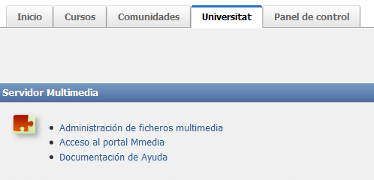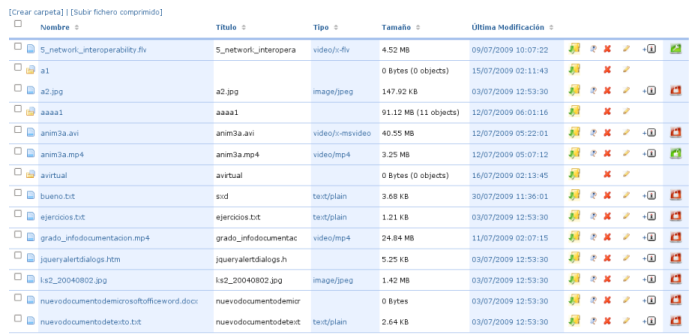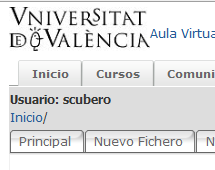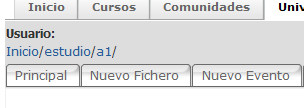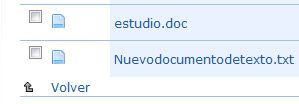El acceso a la herramienta de Servidor Multimedia se realiza desde la pestaña Universitat, seleccionado el enlace "Administración de ficheros multimedia", una vez te has validado en la plataforma.
Una vez has seleccionado el enlace, se nos presentará la interface de la aplicación:
La aplicación presenta en la parte superior el nombre del usuario, esto indica que estamos accediendo al espacio personal del usuario donde están alojados los vídeos.
En la primera fila de iconos comenzando por la derecha a la
izquierda del nombre del recurso veremos los siguientes iconos
![]() icono que indica que el recurso en un fichero y
icono que indica que el recurso en un fichero y
![]() icono que indica que el recurso es una
carpeta.
icono que indica que el recurso es una
carpeta.
Cuota por usuario:
El espacio disponible es de un total de 3 Gigas con una restricción de 1 Giga por tamaño máximo del fichero.
Si observamos en la parte inferior de la imagen veremos que el usuario ha consumido 165.86 Megas (distribuidos en 25 ficheros) del espacio disponible.
Menú principal.
En la sección de debajo del nombre del usuario, encontramos el menú de la aplicación donde podremos realizar las acciones de cargar nuevos ficheros y recargar la página.
Principal:
Enlace que permite volver a la sección de inicio.
Nuevo Fichero:
Enlace que permite acceder a la interface para cargar nuevos ficheros multimedia.
Nuevo Evento:
Enlace que permite acceder a la interface para la creación de eventos en vivo.
Ayuda:
Enlace que permite acceder a la ayuda de la aplicación.
Mmedia Server:
Enlace que permite acceder a la parte publica del servicio Mmedia.
Iconos:
Los breadcrumbs o 'migas de pan' son un elemento muy utilizado para que el usuario no se pierda, indicándole dónde está y la relación jerárquica de ese nodo con el resto de la estructura de la web. Se trata de una especie de ruta que tienen la siguiente forma:
Como vemos en el anterior ejemplo, el usuario se encuentra en el directorio "a1", que es un subdirectorio de "estudio", siendo "Inicio" el raiz de la estructura de directorios. el usuario en todo momento puede seleccionar el nombre del directorio del nivel superior para subir por la estructura de estos.
Mediante este elemento queremos aportar al usuario una referencia en la posición en dentro de la estructura de directorios que le permita orientarse y a su vez facilitarle la navegación por los diferenntes recursos que disponga.
Ver imagen:
Como vemos en la imagen anterior junto a los recursos nos vamos a encontar siempre con la opción de "volver", este enlace al ser pulsado sale del directorio donde se encuentra y sube un nivel. Este botón nos servira tambien para recorrer las estructuras de directorios que previemente hayamos creado ayudándonos en la vegación por los recursos almacenados.